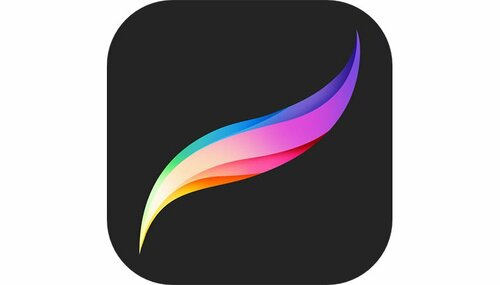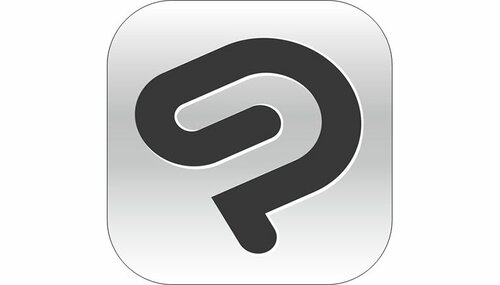Apple Pencil+iPadの弱点は操作性の物足りなさ
Apple Pencil+iPadの組み合わせは、お絵かきデバイスのイノベーションでした。従来のパソコンとワコムのペンタブレットや液晶ペンタブレットとの組み合わせと比べて手軽なうえ、場所を選ばず描けるからです。
ただ、グラフィック専用に設計されているワコムと比べると、アプリの機能をボタンひとつで呼び出すショートカット機能をはじめ操作性が物足りないと思っている方も多いはず。
Apple Pencilは書き心地こそ最高ですが、ワコムやマイクロソフトのペンはペンそのものにボタンがあり、ショートカットを割り当てられます。また、マイクロソフトのサーフェスペンはペンのお尻が消しゴムになるという便利な仕掛けも持っています。
ところがApple Pencilでできることは描くことだけ。イラストを描いていて描画と消しゴムを切り替えるにもいちいちiPadの画面をタップしなくてはいけません。さすがにちょっと非効率的ですよね。
そこで、消しゴムツールなどのショートカットをブルートゥースキーボードで操作することになるわけですが、ショートカット用にキーボードを持ち歩くのもちょっと面倒です。
Amazonで入手できる格安ゲームパッドを使う
もっと手軽な解決策がネットで話題になっていました。それが、ブルートゥース接続の格安ゲームパッドをiPad用左手デバイスとして使う方法です。

操作できるショートカットは最小限ですが、手のひらにすっぽり収まるコンパクトなゲームパッドで描画と消しゴムをサクサク切り替えられます。「右手にApple Pencil」「左手でショートカット」で、イラスト描きがはかどります。

8bitdo
ZERO ゲームパッド
実勢価格:1980円
対応OS:Windows、iOS、macOS、Android
たとえば、こんな使い方を参考にしてみてください。

上ボタンを押せば消しゴムになり、下ボタンで描画に戻るよう設定!
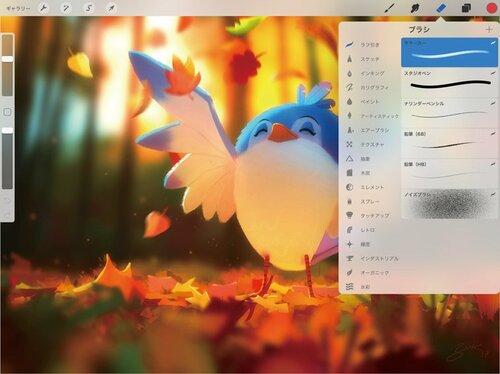
右手にApple Pencilを握りしめたまま、左手で操作するのでストレスはありません。これだけでも買う価値あり! また、下ボタンを繰り返し押すと描画色と背景色を切り替えられます。

さらに右ボタンでカラーパレットを呼び出す設定に。
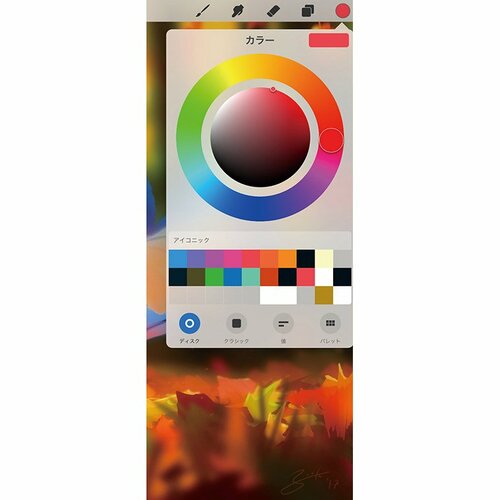
これで色を変える際の面倒くささからも解放されます!
STARTボタン+Bボタンでまずはペアリング
USBケーブルでZEROゲームパッドを充電したらiPadの設定画面を開き、Bluetoothをオフに。それからZEROゲームパッドのSTARTボタンとBボタンを同時に長押ししてペアリングモードに入ります。
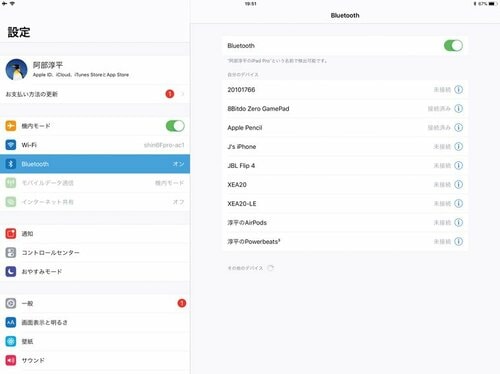
iPad側のBluetoothをオンにして、8bitdo Zero GamePadが表示されたらタップ。
【おすすめイラストアプリ】
Savage Interactive Pty Ltd
Procreate
実勢価格:1200円(アプリ内課金があります)
CLIP STUDIO PAINT
実勢価格:申し込みから6ヶ月間無料(以降、月額課金あり)
Apple Pencil+iPadという組み合わせに、たった2000円のZERO ゲームパッドを加えれば、より充実したお絵かきライフが送れます。気になる方はぜひ1度お試しください。